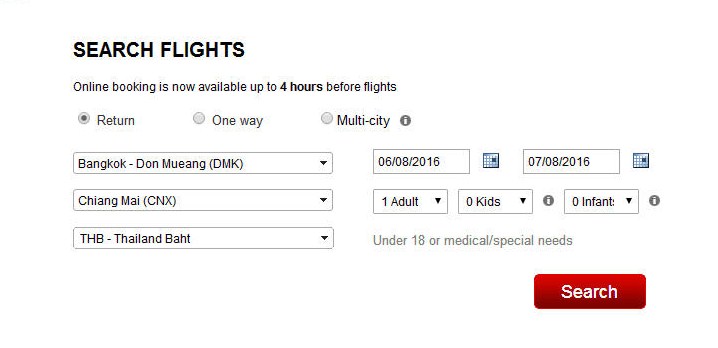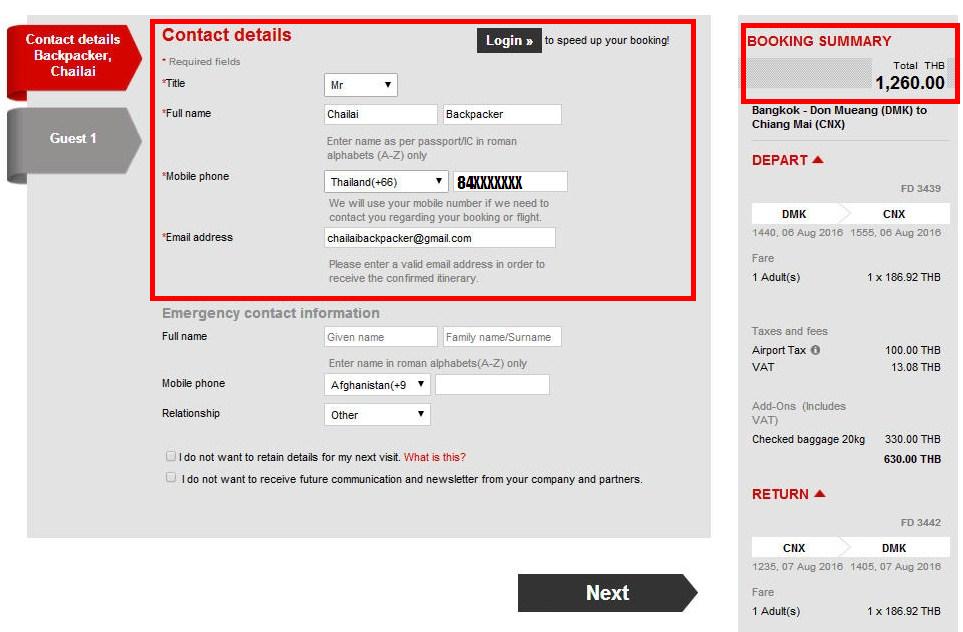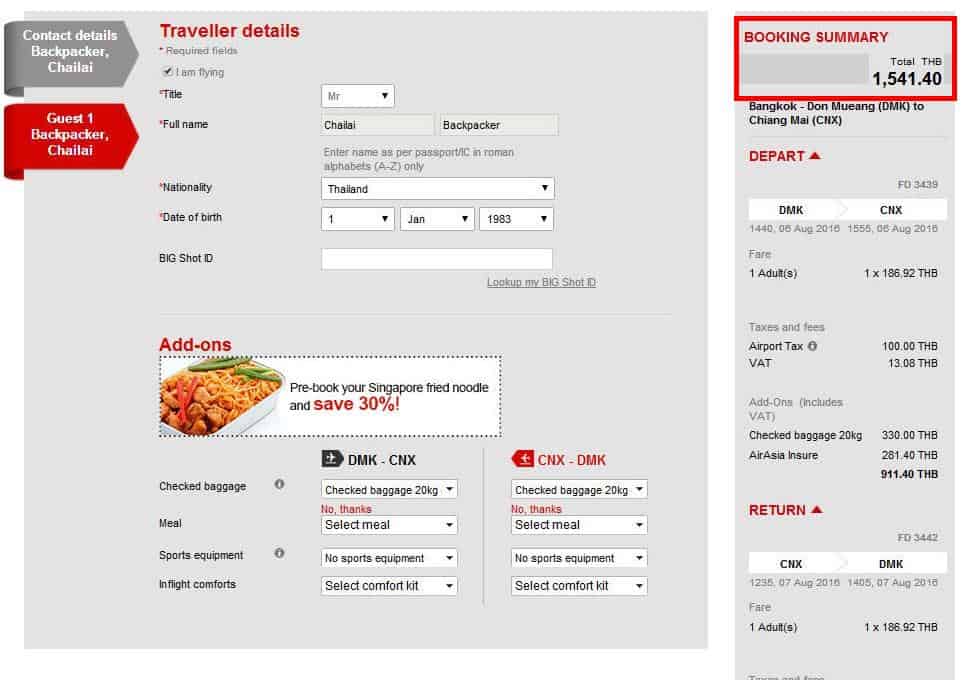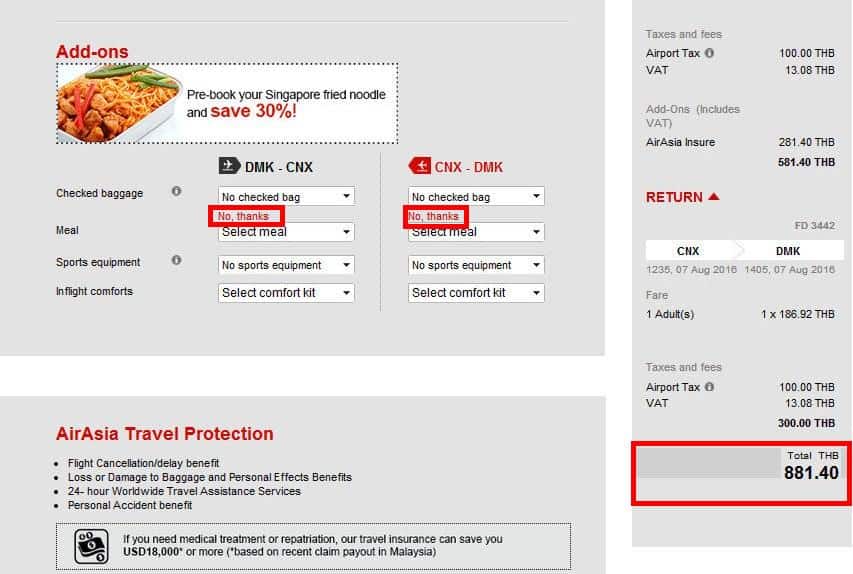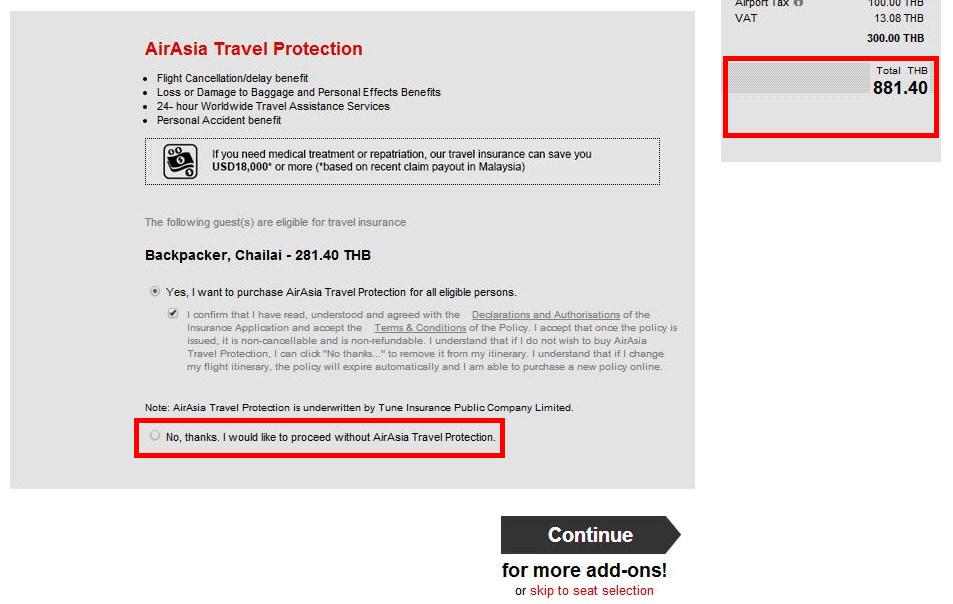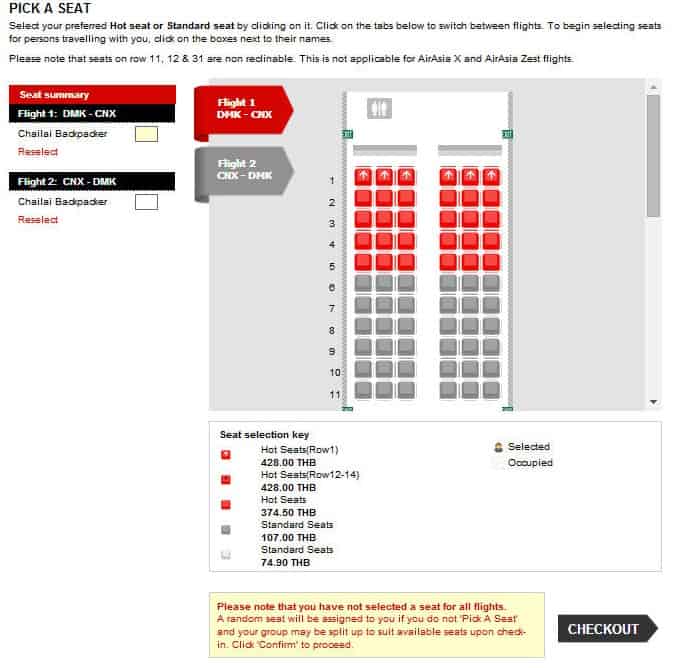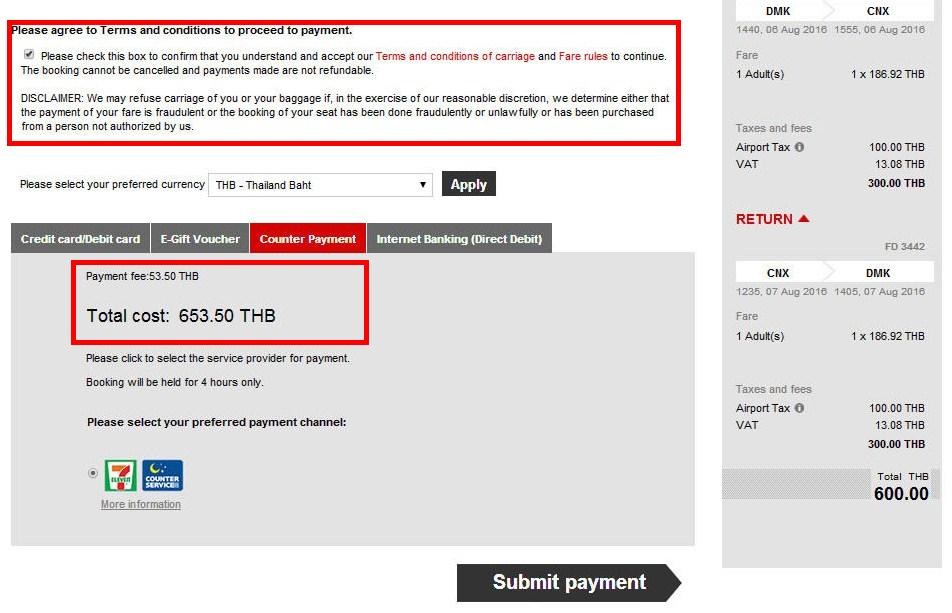วิธีการจองตั๋วโปรโมชั่นของ สายการบินแอร์เอเชีย AIR ASIA ใครๆ..ก็จองได้
ช่วงนี้สายการบินแอร์เอเชียมักออกโปรโมชั่นออกมาเป็นระยะเลยนะครับ ทั้ง โปรแรง บ้าง โปรเงิบ บ้าง ก็มีถูกน้อย ถูกมาก สลับกันไป ก็ถือว่าเป็นวิธีการเดินทางที่ประหยัดถูกใจใครหลายคน เพราะเดินทางสะดวก และรวดเร็ว โปรฯ ออกมาให้สอยกันบ่อยๆ ซึ่งหลายคนคงชำนาญในการจองกันแล้วนะครับ กับการหลบหลีกหลุมพรางต่างๆ ที่มักจะมี ค่าใช้จ่ายเก็บนู่นเก็บนี่บวกเพิ่มอย่างละนิดอย่างละหน่อย จนราคาตั๋วมันดูแพงขึ้นเลยทีเดียว 55+
สำหรับคนที่ต้องการลองเดินทางแบบประหยัดบ้าง ยังไม่เคยจอง หรือ เคยแต่ให้เพื่อนจองให้ อยากจะลองจองดูเองบ้าง มาดูวิธีการจองไปพร้อมๆ กัน เลยครับ การจองยากหรือจองง่าย อาจขึ้นอยู่กับความแรงของโปรฯ เหมือนกันนะ ถ้าถูกมากๆ อย่างเช่น โปร 0 บาท เวปอาจล่มแล้วล่มอีก อันนี้ก็ต้องใจเย็นๆ หน่อยล่ะ หรือถ้าราคาแพงขึ้นมาหน่อย อย่าง 300 หรือ 490 อันนี้จองได้สบายๆ แน่นอน
ในที่นี้ขอ ยกตัวอย่าง โปรฯ เที่ยวบินละ 300 บาท เป็นตัวอย่างในการจองครับ..ซึ่งก็ถือว่าเป็นตั๋วเครื่องบินที่ราคาถูกมากเหมือนกัน (วิธีการจองก็จะคล้ายๆ กัน สามารถใช้จองกับโปร 0 บาทก็ได้ครับ เพื่อหลบหลีกการเก็บค่านู่นค่านี่เพิ่ม)
วิธีการจองตั๋วแอร์เอเชีย
1. เข้าเวปไซต์ www.airasia.com เลือกเส้นทางบิน วัน เวลา ที่จะเดินทาง และจำนวนผู้โดยสารให้ถูกต้อง จากนั้น กด Search เพื่อค้นหา
2. ลองเลือก เส้นทางไป-กลับ เชียงใหม่ ดู มีราคาให้เลือกอยู่หลายราคาแล้วแต่เที่ยวบิน เมื่อต้องการเที่ยวบินละ 300 บาท ก็เลือกไฟล์ทที่ขึ้นราคา 300 บาทนั้นอยู่ครับ ราคาไฟล์ทไหนที่มันดูแพงๆ นั่นหมายความว่า “มันอาจจะถูกคนอื่นจองเต็มไปแล้ว” – เลือกราคา 300 บาท ไปกลับ รวมกัน = 600 บาท (ระบบจะรวมมาให้ดูตรงฝั่งขวา)
3. ถ้าไม่ต้องการใช้บริการวีลแชร์ก็ กด No แล้ว Continue เลยครับ
4. มาถึงหน้านี้ก็กรอกรายละเอียดข้อมูลส่วนตัวผู้ติดต่อไปครับ (ตรง* ใส่ให้ครบทุกช่อง) จะ log in เข้าระบบก่อนก็ได้ หรือไม่ต้องก็ได้นะครับ ตรงนี้จะเห็นว่าราคาที่ระบบรวมไว้ตอนแรก 600 บาท มันเด้งมาเพิ่มเป็น 1260 บาท เฉยเลย.. แต่ ไม่ต้องตกใจไปครับ! กด Next ไป
5. ใส่รายละเอียดผู้เดินทาง (ตอนนี้ราคามันเพิ่มขึ้นมาอีกแล้ว เป็น 1541 บาทเลย) ก็ยังไม่ต้องตกใจไปครับ 55+
6. ราคาที่แอบเพิ่มมานั้น มันเป็นราคา “ค่าโหลดสัมภาระ” นี่เอง..! ตอนแรกระบบมันจะตั้งว่าเราซื้อสัมภาระไว้ที่ 20 Kg เราก็จัดการเอาออกสิครับ ด้วยการกด No, thanks ตัวสีแดงทั้ง ขาไป และกลับ เลยนะครับ (หลังจากกดแล้วตอนนี้ราคารวมลงมาเหลือที่ 881 บาทแล้ว)
7. เลื่อนลงมาอีกหน่อย จะมี “ค่าประกันภัยการเดินทาง” เอาออกเช่นกันครับ เลือก No, thanks.
8. ระบบจะถามเพื่อความแน่ใจอีกรอบ เราแน่ใจแล้วว่าจะไม่เอาแน่ๆ 55+ ก็ เลือก I want to opt out ไปครับ
9. ตอนนี้ราคากลับมาเป็น 600 บาท เหมือนเดิมแล้ว เย้!! กด Continue ต่อเลย
10. หน้าถัดมาจะเป็น “บริการรถเช่า” ไม่สนใจก็ผ่านไปครับ กด Continue
11. จะเข้าสู่หน้า “การเลือกที่นั่ง” อันนี้ถ้าไม่ซีเรียสนั่งตรงไหนก็ได้ก็ผ่านไปครับ (ถ้าเลือกเราก็เสียเพิ่ม ไม่เลือกดีกว่า 55+) ไม่ต้องสนใจครับ กด Checkout ผ่านไป
12. จะเข้ามาสู่หน้า “การชำระเงินแล้ว” ครับ จะมีช่องทางให้เลือกชำระอย่างหลากหลาย อย่างเช่น Internet Banking จะมี ค่าธรรมเนียมอยู่ที่ประมาณ 42 บาท/บุ๊คกิ้งการจอง เป็นต้น
13. ในที่นี้ขอชำระผ่านเคาเตอร์เซอร์วิส (7-11) ละกันนะครับ เพราะอาจจะสะดวกสำหรับหลายๆ คน หรือ บางคนอาจไม่ได้สมัคร Internet Banking ไว้ ช่องทางนี้ก็สะดวกเหมือนกันครับ (มีค่าธรรมเนียมอยู่ที่ประมาณ + 53 บาท/1 ผู้โดยสารเดินทาง) จากนั้น กด Submit Payment เลยครับ
14. จากนั้นก็จะได้เลข Counterservice Reference ไว้ไปจ่ายที่เคาเตอร์เซอร์วิส (7-11) แล้วครับ ชำระภายใน 4 ชั่วโมง มีค่าบริการเคาเตอร์เซอร์วิสเพิ่มอีก +30 บาทด้วยนะครับ

(ปล. ถ้าจองหลายคนแนะนำจ่ายแบบ Internet Banking จะถูกกว่าครับ ไม่ว่าจะจองกี่คนเสียเพิ่มแค่ 42 บาทเท่านั้นเอง)
เมื่อชำระเงินเรียบร้อยแล้ว ก็จะได้อีเมล์คอนเฟริมกลับมาครับ เป็นอันจบทุกขั้นตอนการจองตั๋ว แอร์เอเชีย แบบง่ายๆ เผื่อเป็นประโยชน์สำหรับคนที่จะจองไม่เป็นนะครับ จากนั้นก็นับวันรอบินได้เลยครับ..บางคนรอนานมาก อย่าลืมว่าจองเอาไว้ด้วยนะ อิอิ..!!